win10怎么设置背景图片?win10自定义桌面背景的方法!
时间:2017-04-06 来源:互联网 浏览量:
由于win10系统默认的壁纸科技感过强,许多用户并不是很喜欢,该如何设置合适的桌面背景图标?在本文中系统粉小编给大家分享下设置方法!
方法一:
1、找到需要设置壁纸的图片,在图片上单击右键;
2、在弹出的菜单中点击【设置为桌面背景】即可。
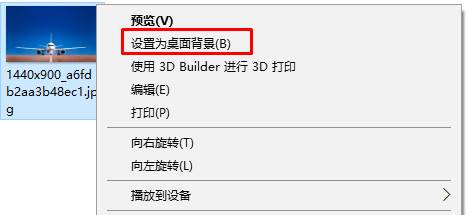
方法二:
1、首先我们去将喜欢的壁纸都保存在一个容易找到的文件夹中;
2、在桌面上单击右键,选择【个性化】;
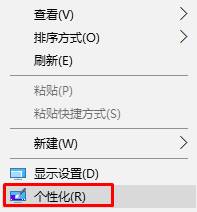
3、在右侧点击【浏览】按钮;
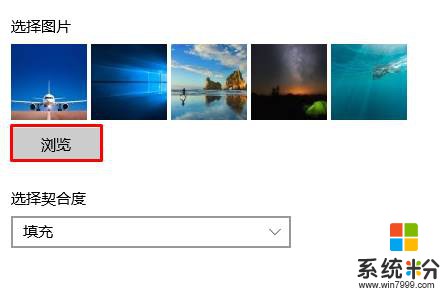
4、指定之前保存壁纸的文件夹并选中需要设置的图片,点击【选择图片】即可。
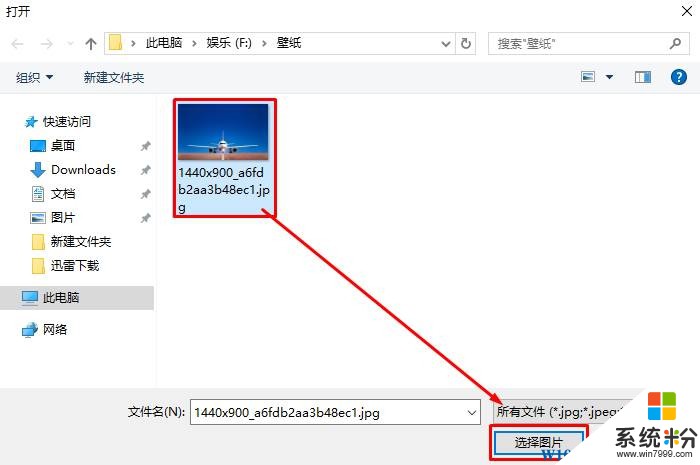
以上就是win10系统设置背景图片的操作方法!
方法一:
1、找到需要设置壁纸的图片,在图片上单击右键;
2、在弹出的菜单中点击【设置为桌面背景】即可。
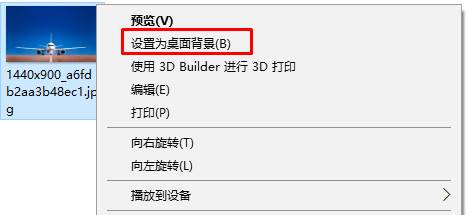
方法二:
1、首先我们去将喜欢的壁纸都保存在一个容易找到的文件夹中;
2、在桌面上单击右键,选择【个性化】;
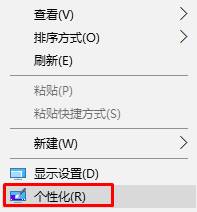
3、在右侧点击【浏览】按钮;
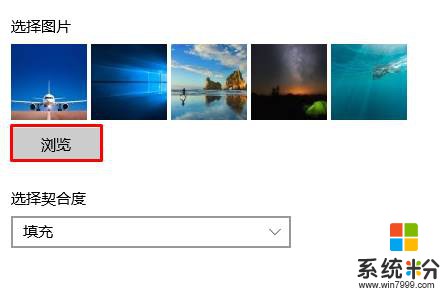
4、指定之前保存壁纸的文件夹并选中需要设置的图片,点击【选择图片】即可。
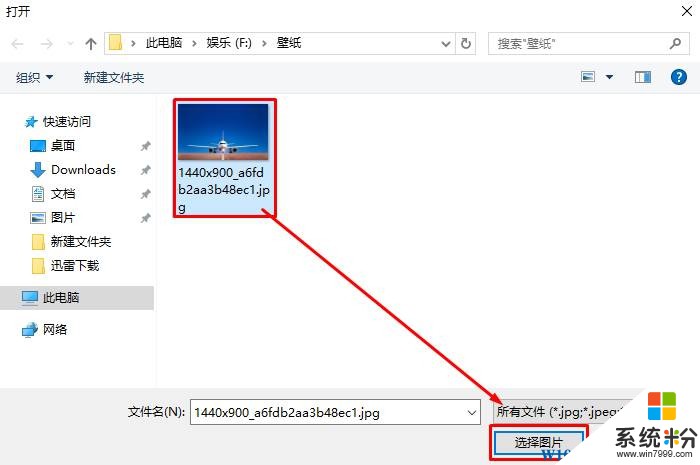
以上就是win10系统设置背景图片的操作方法!
我要分享:
相关教程
- ·win10怎么设磁贴背景?win10自定义磁贴背景的方法!
- ·win10怎么自定义登陆界面?win10设置自定义登陆界面背景的方法
- ·win10如何设置幻灯片播放式背景桌面 win10设置幻灯片播放式背景桌面的方法
- ·Win10壁纸怎么设置?Win10更改桌面背景图片的方法
- ·Win10日历背景色怎么改?Win10更改日历背景色的背景图片的方法
- ·win10桌面背景怎么设置,win10桌面背景设置怎么打开
- ·防火墙关闭了还是显示防火墙拦截 win10关闭防火墙后网络仍被拦截
- ·电脑如何调出ie浏览器 Win10如何在桌面上调出IE浏览器
- ·win10更改硬盘分区 win10调整现有硬盘分区的方法
- ·电脑桌面如何隐藏图标 Windows10系统恢复隐藏的桌面图标方法
win10系统教程推荐
- 1 windows10儿童模式 Win10电脑的儿童模式设置步骤
- 2 电脑定时开关机在哪里取消 win10怎么取消定时关机
- 3 可以放在电脑桌面的备忘录 win10如何在桌面上放置备忘录
- 4怎么卸载cad2014 CAD2014清理工具(win10系统)
- 5电脑怎么设置网线连接网络 Win10笔记本电脑有线连接网络设置步骤
- 6电脑桌面无线网络图标不见了 win10 无线网络图标不见了怎么恢复
- 7怎么看到隐藏文件 Win10如何显示隐藏文件
- 8电脑桌面改到d盘,怎么改回c盘 Win10桌面路径修改后怎么恢复到C盘桌面
- 9windows过期不激活会怎么样 win10过期了还能更新吗
- 10windows10中文输入法用不了 Win10打字中文乱码怎么办
win10系统热门教程
- 1 Win10正式版lol客户端安全组件加载失败怎么办?
- 2 win10不停重启 Win10正式版无限重启解决方案
- 3 Win10系统sedown.exe是什么进程?sedown.exe进程无法结束的解决方法!
- 4Win10如何查看当前网络类型?
- 5win10游戏模式怎么开?Win10开启游戏模式的操作方法!
- 6w10电脑开机总重启怎么办|w10电脑开机无线重启修复方法
- 7笔记本Win10电量不显示,电源图标无法打开(灰色)解决方法
- 8Win10快速切换到平板模式方法,Win10如何设置平板界面?
- 9怎样用win10Edge浏览器查找内容?edge浏览器查找网上内容的方法。
- 10windows10怎样设置屏保 Win10屏保设置步骤
最新win10教程
- 1 防火墙关闭了还是显示防火墙拦截 win10关闭防火墙后网络仍被拦截
- 2 电脑如何调出ie浏览器 Win10如何在桌面上调出IE浏览器
- 3 win10更改硬盘分区 win10调整现有硬盘分区的方法
- 4电脑桌面如何隐藏图标 Windows10系统恢复隐藏的桌面图标方法
- 5windows10儿童模式 Win10电脑的儿童模式设置步骤
- 6文件怎么设置默认打开方式 Win10文件默认打开方式设置方法
- 7笔记本菜单栏怎么设置在底部 怎样把Win10任务栏还原到底部
- 8电脑定时开关机在哪里取消 win10怎么取消定时关机
- 9电脑修复dns Win10 DNS设置错误怎么修复
- 10电脑上隐藏的qq图标怎么出来 Win10任务栏qq图标消失怎么办
